MFC-J6925DW
FAQ & Fehlerbehebung |
Papier prüfen
Es gibt verschiedene Gründe weshalb das Gerät "Papier prüfen" anzeigt. Versuchen Sie jeden der Schritte unten durchzuführen um die Meldung Papier prüfen, Papier prüfen #1 oder Papier prüfen #2 zu beheben.
Ursache 1: Das Gerät hat kein Papier mehr oder das Papier ist nicht korrekt in die Kassette eingelegt.
Ursache 2: Das Papier ist im Inneren des Geräts gestaut.
Ursache 3: Papierstaub hat sich auf der Oberfläche der Einzugsrollen abgelagert.
Ursache 4: Die Abdeckung für Papierstaus ist nicht korrekt geschlossen.
Ursache 5: Die Papierkassette ist nicht komplett eingesetzt.
Ursache 6: Das Papier war nicht korrekt in der Mitte der manuellen Zufuhr eingelegt.
Die Abbildungen unten sind von einem repräsentativen Produkt und können von Ihrem Gerät abweichen.
Ursache
Das Gerät hat kein Papier mehr oder das Papier ist nicht korrekt in die Kassette gelegt.
- Sie haben die folgenden Möglichkeiten:
- Legen Sie Papier in die Papierkassette.(Klicken Sie hier um zu sehen wie Sie das Papier korrekt in die Kassette einsetzen.)
- Entnehmen Sie das Papier und legen Sie es richtig ein.
- Legen Sie Papier in die Papierkassette.(Klicken Sie hier um zu sehen wie Sie das Papier korrekt in die Kassette einsetzen.)
- Drücken Sie OK auf dem Touchscreen .
Ursache 2
Das Papier ist im Inneren des Geräts gestaut. Entfernen Sie das gestaute Papier. Klicken Sie hier um zu sehen wie Sie gestautes Papier entfernen.)
Wenn der Fehler häufig bei beidseitigem Drucken (duplex) oder beidseitigem Kopieren auftritt, können die Einzugsrollen mit Tinte verschmiert sein.
Bitte befolgen Sie die Schritte unten um die Einzugsrollen zu reinigen:
- Trennen Sie Ihr Brother Gerät vom Strom.
- Ziehen Sie die Kassette ganz aus dem Gerät.
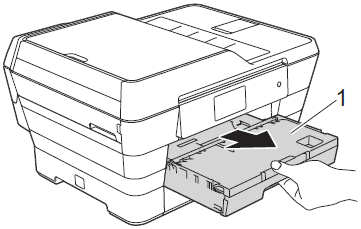
Wenn die Papierstütze ausgeklappt ist, klappen Sie die Stütze ein und schliessen Sie dann die Papierablage.
- Reinigen Sie die Vorderseite der Papierzufuhrrollen 1 mit einem weichen, fusselfreien, leicht mit warmem Wasser angefeuchteten Tuch mit seitlichen Bewegungen. Wischen Sie die Rollen nach der Reinigung mit einem trockenen, weichen, fusselfreien Tuch ab, um die Flüssigkeit restlos zu entfernen.
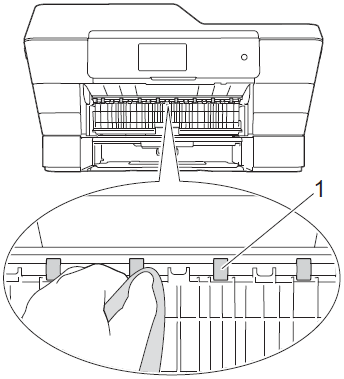
- Heben Sie die Papierstau-Klappe (2) an und reinigen Sie die Rückseite der Papierzufuhrrollen (1) mit einem weichen, fusselfreien, leicht mit Wasser angefeuchteten Tuch. Wischen Sie die Rollen nach der Reinigung mit einem trockenen, weichen, fusselfreien Tuch ab, um die Flüssigkeit restlos zu entfernen.
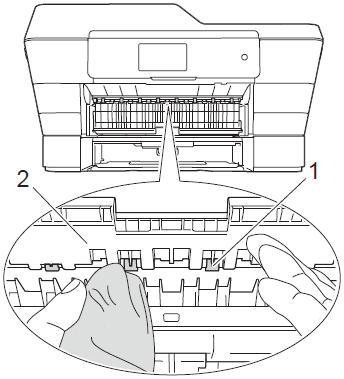
- Schieben Sie die Papierkassette wieder vollständig in das Gerät.
- Schliessen Sie das Netzkabel an.
Warten Sie vor der Verwendung des Gerätes, bis die Rollen vollständig getrocknet sind. Wenn Sie das Gerät verwenden, bevor die Rollen getrocknet sind, kann dies Probleme beim Einzug verursachen.
Ursache 3
Papierstaub hat sich auf der Oberfläche der Einzugsrollen abgelagert. Einzugsrollen reinigenKlicken Sie hier um die Details dazu zu sehen.)
Ursache 4
Die Papierstau-Abdeckung ist nicht ganz geschlossen.
Überprüfen Sie ob die Papierstau-Abdeckung geschlossen(1) ist und an beiden Seiten eben anliegt.
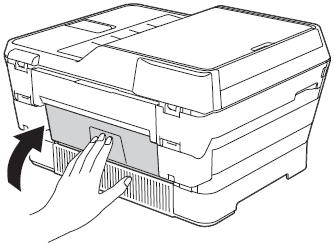
Ursache 5
Die Papierkassette ist nicht vollständig eingesetzt.
- Ziehen Sie die Kassette ganz aus dem Gerät.
Wenn Ihr Gerät eine zweite Kassette hat (Zufuhr #2), ziehen Sie diese aus Ihrem Gerät.
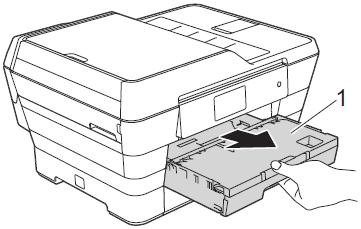
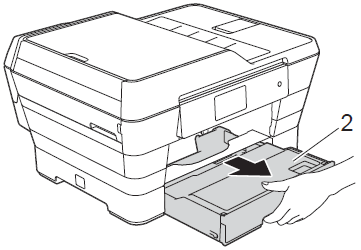
- Setzen Sie die Kassette nun wieder ein bis diese fest einrastet.
Wenn Ihr Gerät eine zweite Kassette hat, setzen Sie diese auch wieder ein.
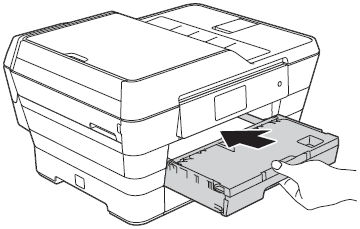
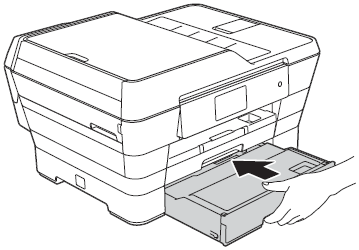
- Drücken Sie OK auf dem Touchscreen.
Ursache 6:
Das Papier war nicht richtig in der Mitte der manuellen Zufuhr eingelegt.
Entfernen Sie das Papier und legen Sie es erneut in der Mitte der manuellen Zufuhr ein, drücken Sie dann OK auf dem Touchscreen (Klicken Sie hier um zu sehen wie Sie das Papier korrekt in die Kassette einsetzen).
